
Google Home platformu, Amazon Alexa ile birlikte bugün piyasadaki iki ana akıllı ev cihazından biridir. Google Asistan tarafından desteklenen Google Home platformu, takviminizi yönetmekten akıllı ev cihazlarınızı kontrol etmeye kadar her şeyi yapabilir.
Tabii ki, bunu ancak sağlam bir Wi-Fi bağlantısı varsa yapabilir. Wi-Fi olmadan Google Asistan, akıllı ev cihazlarınızla, Google Nest ürünlerinizle veya onu bu kadar kullanışlı kılan özelliklerden herhangi biriyle senkronize olamaz. Google Home’u Wi-Fi’ye nasıl bağlayacağınız aşağıda açıklanmıştır.

Google Home’u Wi-Fi’ye Nasıl Bağlarsınız?
Cihazınızı Wi-Fi ağınıza bağlamanın iki yolu vardır. Birincisi, cihazın kurulum işlemi sırasında. İkincisi, Google Home uygulaması aracılığıyla.
Kurulum Sırasında Google Home’u Wi-Fi’ye Bağlama
Yepyeni bir Google Home veya Google Nest cihazınız varsa kurulum aşamasında Wi-Fi’ye bağlayabilirsiniz. Aslında, zorunda kalacaksın. Wi-Fi’ye daha önce bir cihaz bağladıysanız, Wi-Fi ağınızı otomatik olarak algılar ve sizden başka bir giriş yapmadan bağlanmaya çalışır.
- Kurmak istediğiniz cihazı seçin.
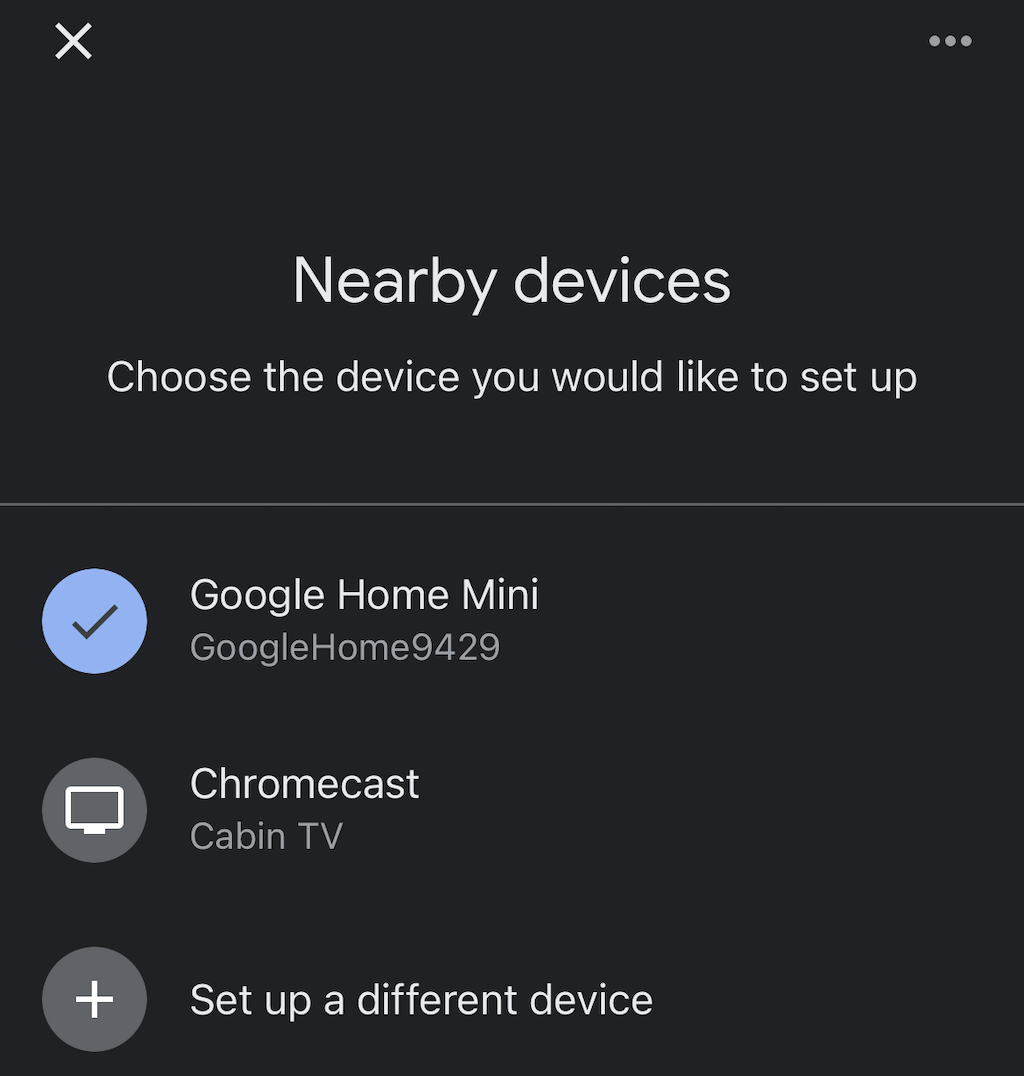
- Yeni cihazınıza bağlanmaya başlayacaktır.
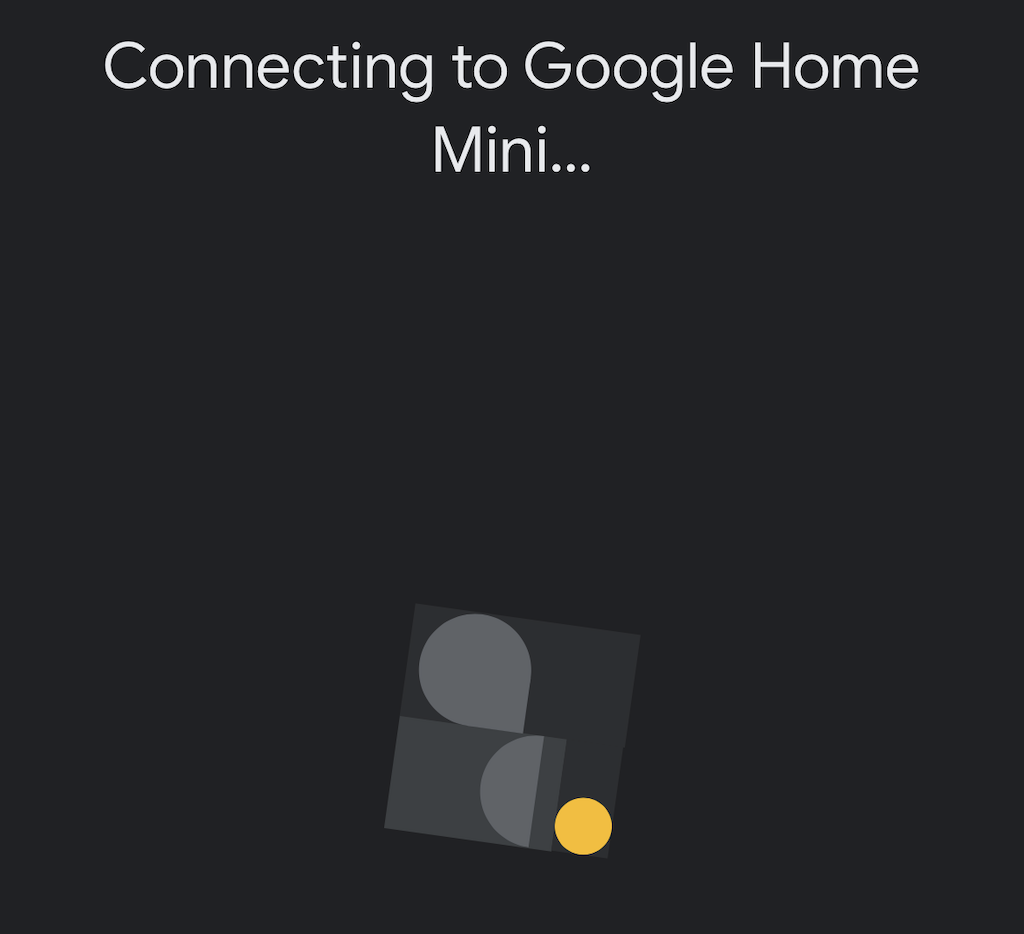
- Cihazdan zili dinleyin. Bu, doğru Google Nest cihazına bağlandığını onaylar.
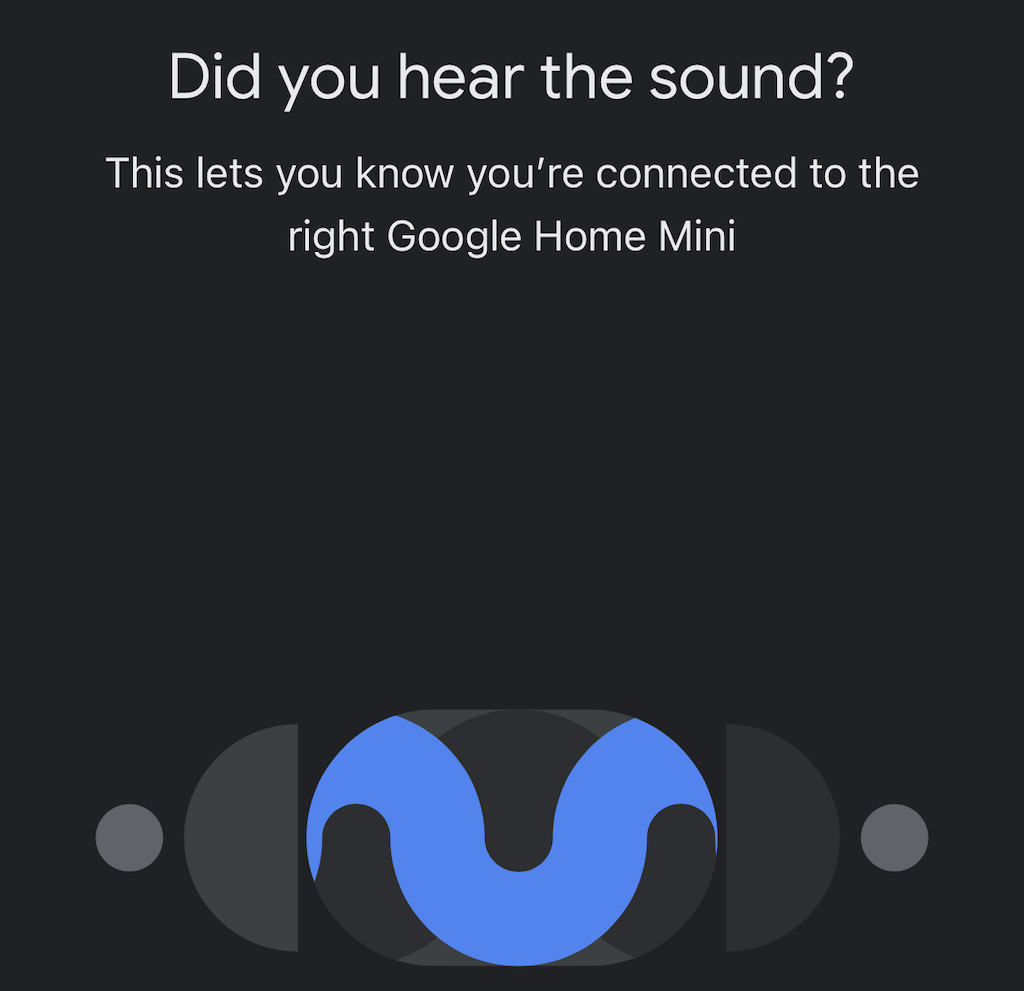
- Wi-Fi ekranına ulaşana kadar ekrandaki kurulum talimatlarına devam edin. Wi-Fi ağınızı seçin.
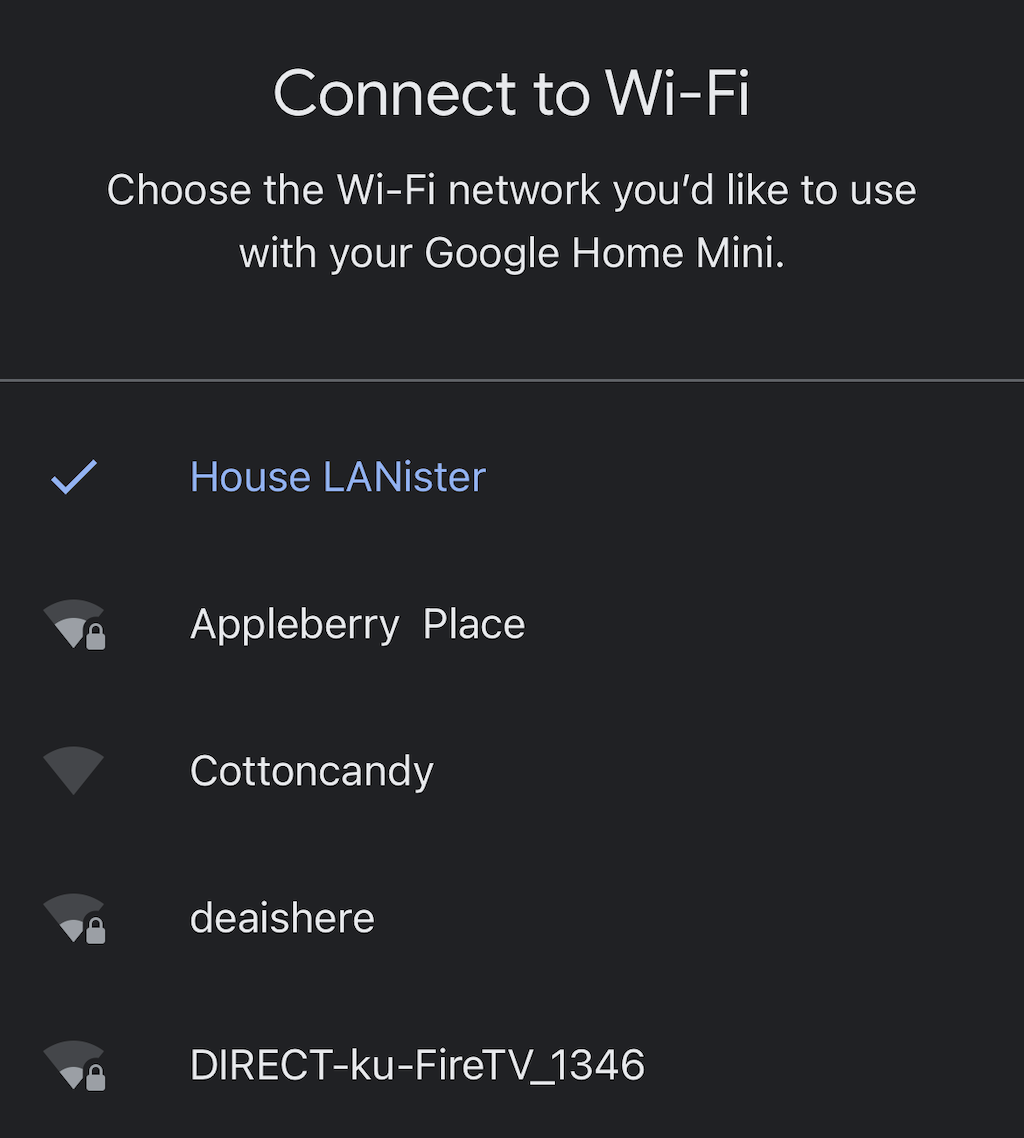
Cihazı Wi-Fi’ye bağladıktan sonra, aralarından seçim yapabileceğiniz birkaç seçeneğiniz daha olacak. Google Asistan, kurulum sürecinin her adımında size yol gösterecektir, ancak bunun çoğunu atlamayı ve daha sonra yapmayı da seçebilirsiniz.
Google Home Uygulamasından Google Home’u Wi-Fi’ye Bağlama
Yeni bir yönlendirici kurduysanız ve cihazınızı yeni Wi-Fi ağına bağlamanız gerekiyorsa, Google Home uygulaması aracılığıyla Google cihazlarınızı Wi-Fi’ye bağlayabilirsiniz.
- Google Home uygulamasında cihazınızı seçin.
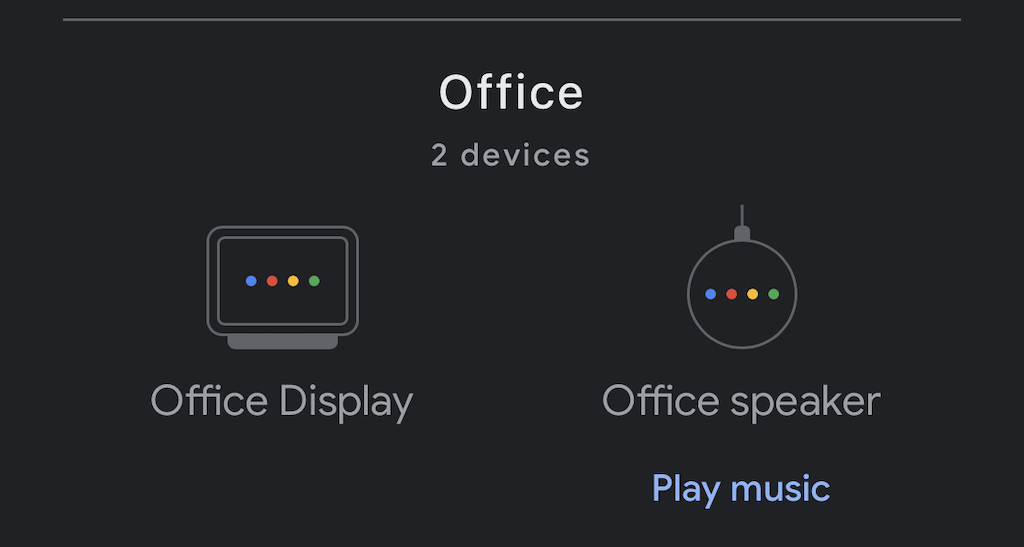
- Sağ üst köşede, Ayarlar > Cihaz Bilgileri’ni seçin.
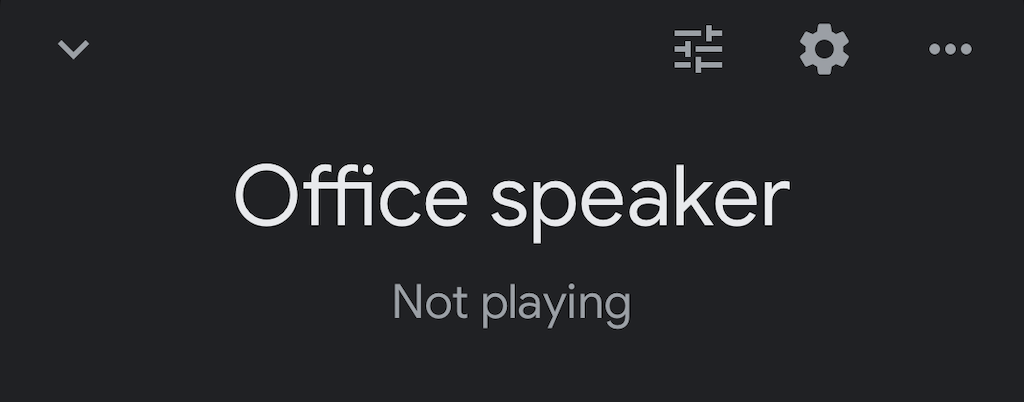
- Wi-Fi’yi seçin .
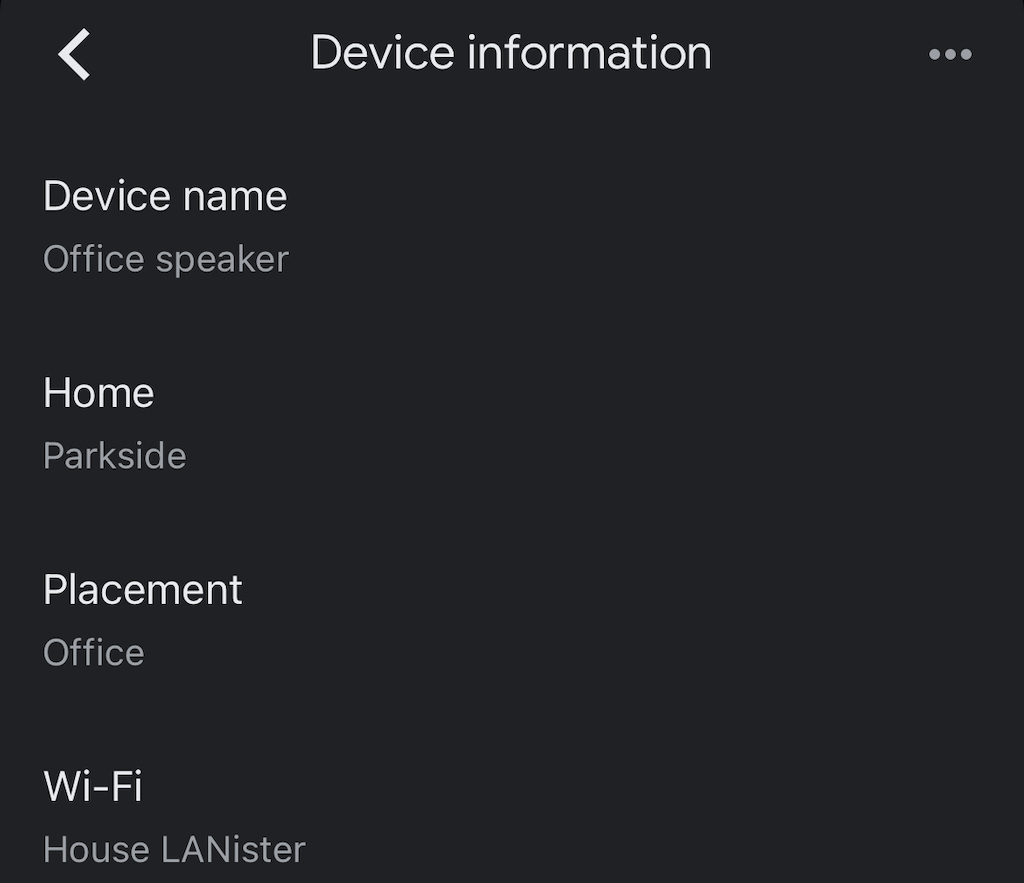
- Bu Ağı Unut’u seçin .
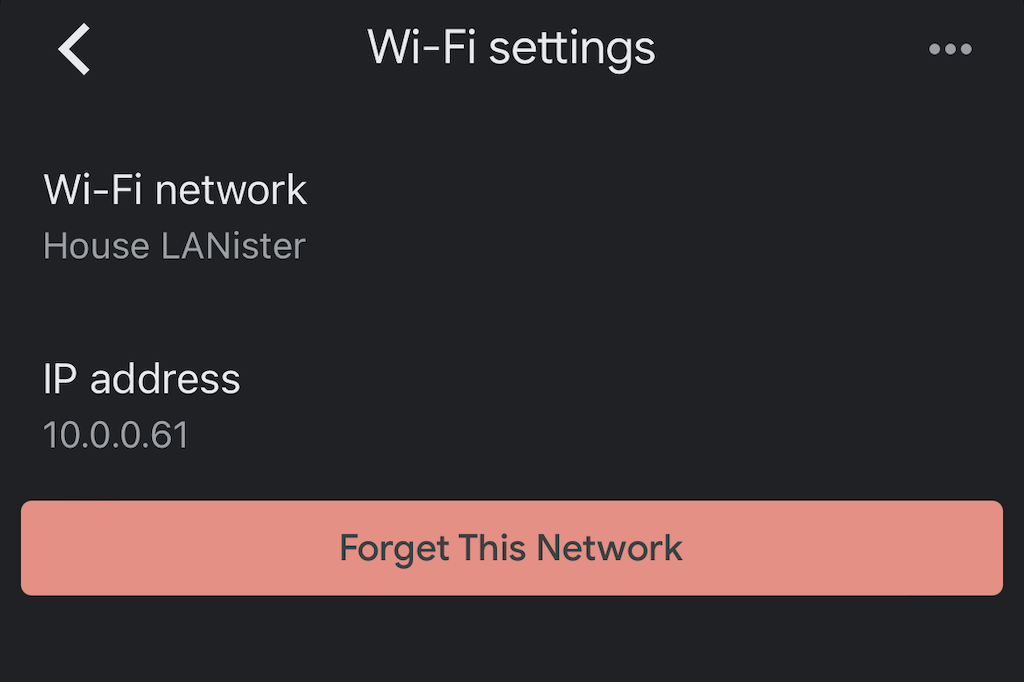
- Wi-Fi ağını tekrar unut öğesini seçerek seçiminizi onaylayın .
- Bu sizi Google Home uygulamasının ana ekranına döndürür. Buradan, cihazınızı yeniden kurmak ve uygun Wi-Fi ağına bağlamak için yukarıdaki adımları izleyin.
Google Home’da Sorun Giderme
Google Home uygulamanızın veya Google Nest cihazınızın bağlantı sorunları yaşayabileceği zamanlar olabilir . Böyle bir durumda, bu sorunları gidermek için yapabileceğiniz birkaç şey vardır.
Google Home Uygulamasını güncelleyin
Uygulamanız güncel değilse Wi-Fi ağınıza bağlanmayabilir. Uygulamayı iPhone veya Android cihazınızda güncelleyin. Uygulamanıza uygun izinleri verdiğinizden emin olun.
Cihazı Yönlendiriciye Yaklaştırın
Teoride, yeni cihazınız kablosuz ağınıza bağlanabildiği sürece çalışmalıdır. Ancak bazen yönlendiriciye daha yakınsa İnternet’e bağlamak daha kolaydır. Bağlandıktan sonra fişini çekin ve saklamak istediğiniz yere taşıyın.
Cihazınızı Kapatın
Tekrar takmadan önce Google Nest cihazınızın fişini yaklaşık bir dakika duvardan çekin. Bu, cihazın birçok yaygın sorunu çözebilecek yazılım sıfırlamasını gerçekleştirir.
Yönlendiricinizi Sıfırlayın
Bazen sorun yönlendiricinizin kendisindedir. Yönlendiriciyi, Google cihazınızda yaptığınız gibi sıfırlayabilirsiniz. Yeniden bağlamadan önce en az altmış saniye boyunca fişini duvardan çekin. Yönlendiricinizin yeniden bağlanmak için zamana ihtiyacı olacağını unutmayın, bu nedenle cihazınızı tekrar test etmeden önce birkaç dakika verin.
Fabrika Ayarlarına Sıfırla
Doğru adımları izleyerek cihazların fabrika ayarlarına sıfırlama işlemini gerçekleştirebilirsiniz. Bu cihazların nasıl sıfırlanacağı konusunda eksiksiz bir kılavuzumuz var .
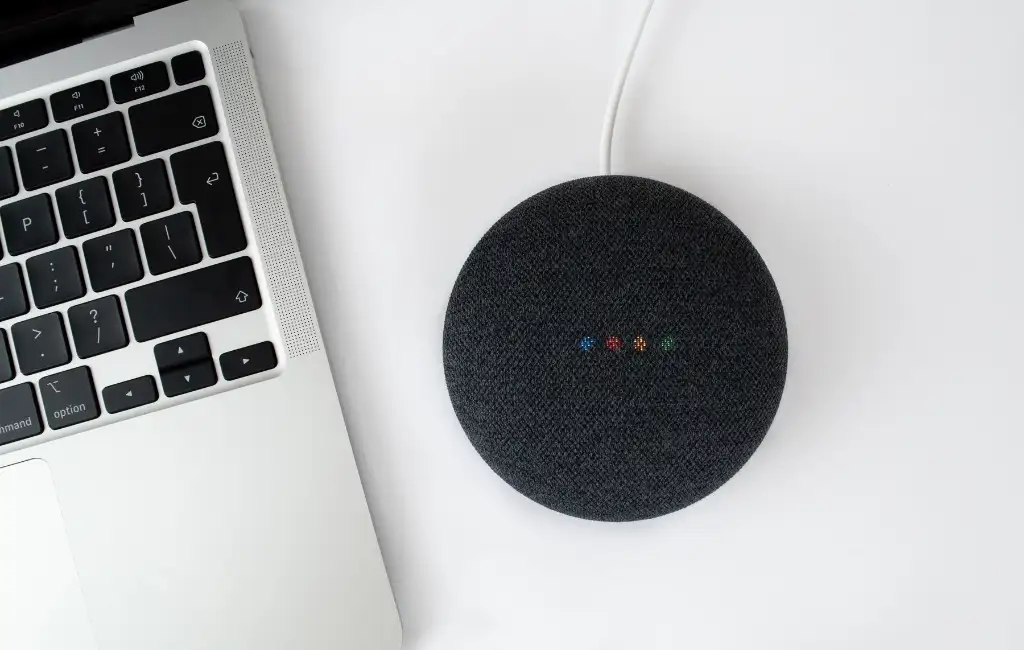
Google Ev Cihazları Otel Wi-Fi’sinde Çalışabilir mi?
Bazı insanlar seyahat ederken akıllı yardımcılarını da yanlarına almaya çalışırlar. Cihazlar günlük yaşamınız için oldukça faydalı olsa da, bunları otel Wi-Fi’sinde kullanmak birkaç nedenden dolayı zordur.
Yapılabilirken, oteller güvenlik nedenleriyle bireysel bağlantıları izole etme eğilimindedir. Bu, internet bağlantınız olsa bile mobil cihazınızın Google Nest cihazınızı görmesini zorlaştırır.
“En kolay yöntem” (ki bu hala ekstra aksesuarlar gerektirir). Ethernet veya Wi-Fi üzerinden otel Wi-Fi’sine bağlayabileceğiniz bir seyahat yönlendiricisi almaktır. Bu yönlendiriciyi kurup çalıştırdıktan sonra, Google Nest cihazınızı ona bağlayabilirsiniz. Kurulum sürecini evde yaptığınız gibi takip etmeniz gerekecek. Google Home cihazınızın düzgün çalışmasını sağlamak için seyahat yönlendiricisini bir tür adaptör olarak düşünün.
Google Home’u Wi-Fi’ye bağlamanın, yalnızca soru sormak veya sesli asistanınızın sabah haberlerinizi okumasını sağlamak dışında pek çok faydası vardır. Cihazınız Roku üzerinden akıllı TV’nizi kontrol edebilir, Google hesabınızdaki bildirimler konusunda sizi uyarabilir ve hatta sizin için oyun konsollarını başlatabilir.
Cihazınızın internete bağlı olduğundan emin olmak için yukarıdaki adımları izleyin. Kısa sürede Chromecast’i bir profesyonel gibi kullanmaya başlayacaksınız .
- Google Home uygulamasında cihazınızı seçin.



